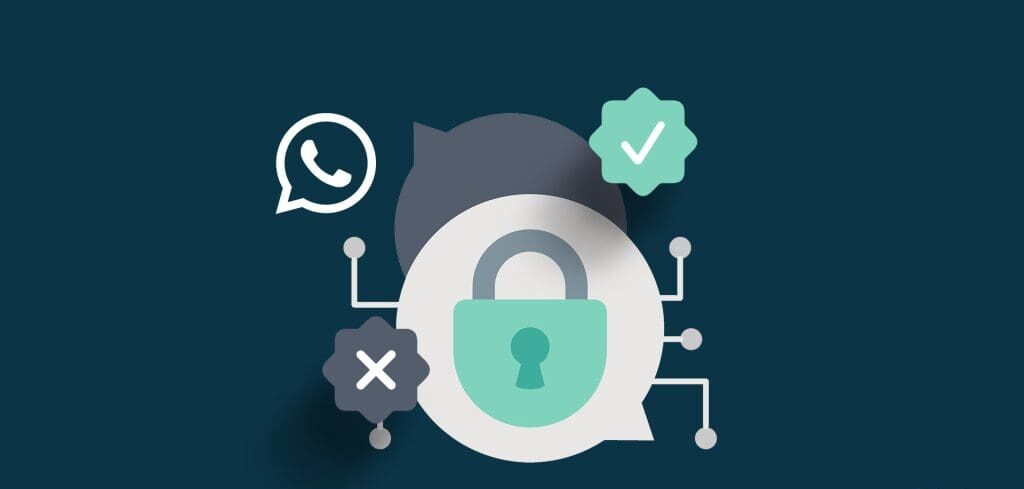Η διαγραφή μιας ολόκληρης συνομιλίας ή ενός μόνο μηνύματος στο WhatsApp είναι εύκολη. Τι γίνεται όμως αν θέλετε να διαγράψετε πολλές συνομιλίες ή όλες τις συνομιλίες από το WhatsApp; Ευτυχώς, μπορείτε να το κάνετε αυτό χωρίς καμία εφαρμογή τρίτου μέρους. Το WhatsApp παρέχει εγγενείς τρόπους διαγραφής πολλών ή όλων των συνομιλιών ή μηνυμάτων μέσα σε μια συνομιλία.
Έχουμε καλύψει τα ακόλουθα πράγματα εδώ:
- Πώς να διαγράψετε πολλές συνομιλίες στο WhatsApp.
- Πώς να διαγράψετε όλες τις συνομιλίες από το WhatsApp
- Πώς να διαγράψετε πολλά μηνύματα σε μια συνομιλία WhatsApp.
- Πώς να διαγράψετε όλα τα μηνύματα σε μια συνομιλία WhatsApp.
Καλύψαμε επίσης δύο συμβουλές μπόνους. Διαβάστε λοιπόν την ανάρτηση μέχρι το τέλος. Ας ξεκινήσουμε.
9 καλύτερες επιδιορθώσεις για την έλλειψη ήχου στις βιντεοκλήσεις WhatsApp σε iPhone και Android
WhatsApp στο Signal,Πρέπει να κάνετε το άλμα;
Πώς να διαγράψετε πολλές συνομιλίες στο WhatsApp
Για να διαγράψετε πολλές συνομιλίες WhatsApp ταυτόχρονα στο τηλέφωνο Android ή το iPhone σας, ακολουθήστε αυτές τις οδηγίες βήμα προς βήμα.
Διαγράψτε πολλά νήματα συνομιλίας WhatsApp στο Android
Βήμα 1: Ανοίξτε το WhatsApp στο τηλέφωνό σας Android.
Βήμα 2: Πατήστε παρατεταμένα μία από τις συνομιλίες που θέλετε να διαγράψετε. Ένα πράσινο τικ θα εμφανιστεί στην εικόνα προφίλ, υποδεικνύοντας ότι έχει επιλεγεί. Τώρα, πατήστε στις άλλες συνομιλίες που θέλετε να επιλέξετε. Οι επιλεγμένες συνομιλίες θα επισημανθούν.
Βήμα 3: Πατήστε στο εικονίδιο Διαγραφή στο επάνω μέρος. Θα εμφανιστεί ένα αναδυόμενο παράθυρο επιβεβαίωσης. Επιλέξτε το πλαίσιο εάν θέλετε να διαγράψετε τα αρχεία πολυμέσων που έχετε λάβει στη συνομιλία και από το τηλέφωνό σας. Τέλος, πατήστε Διαγραφή συνομιλιών.
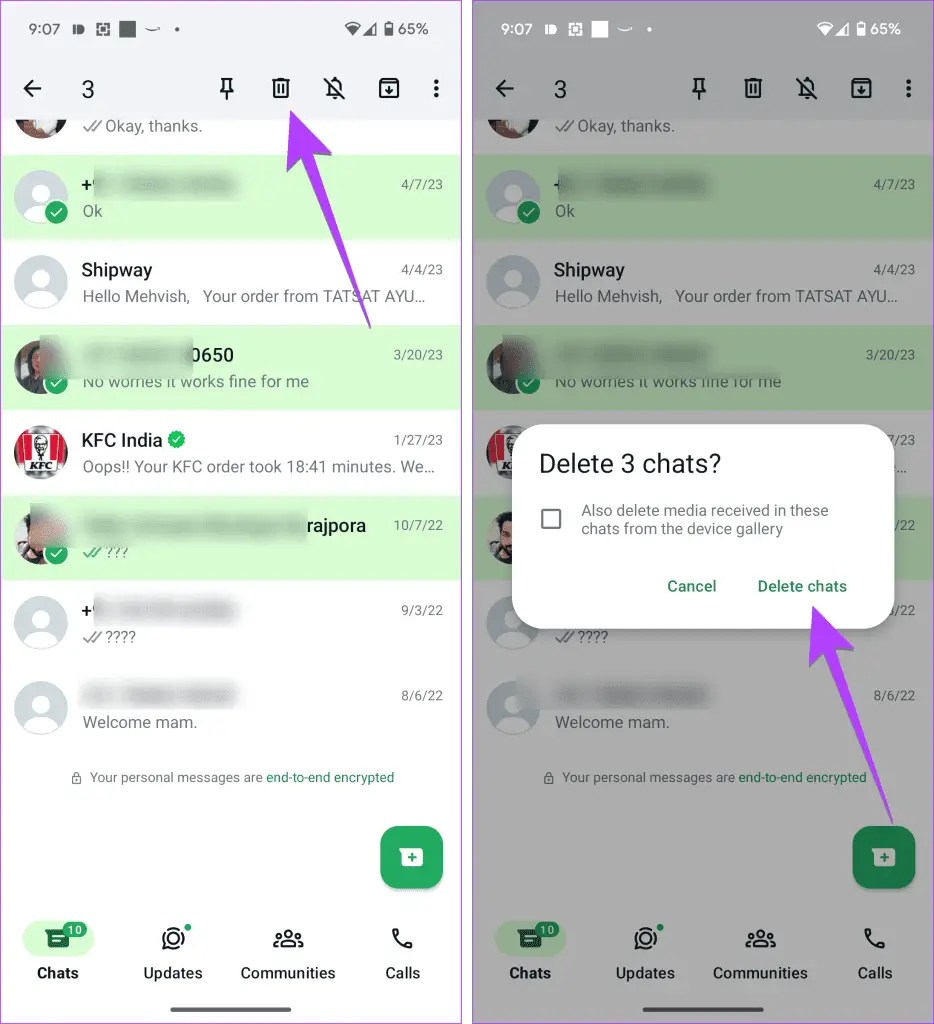
Υπόδειξη: Μάθετε πώς να χρησιμοποιείτε το WhatsApp χωρίς internet
Διαγράψτε πολλές συνομιλίες WhatsApp ταυτόχρονα στο iPhone
Βήμα 1: Ανοίξτε το WhatsApp στο iPhone σας.
Βήμα 2: Πατήστε στις τρεις τελείες στην επάνω αριστερή γωνία και πατήστε την επιλογή Επιλογή συνομιλιών.
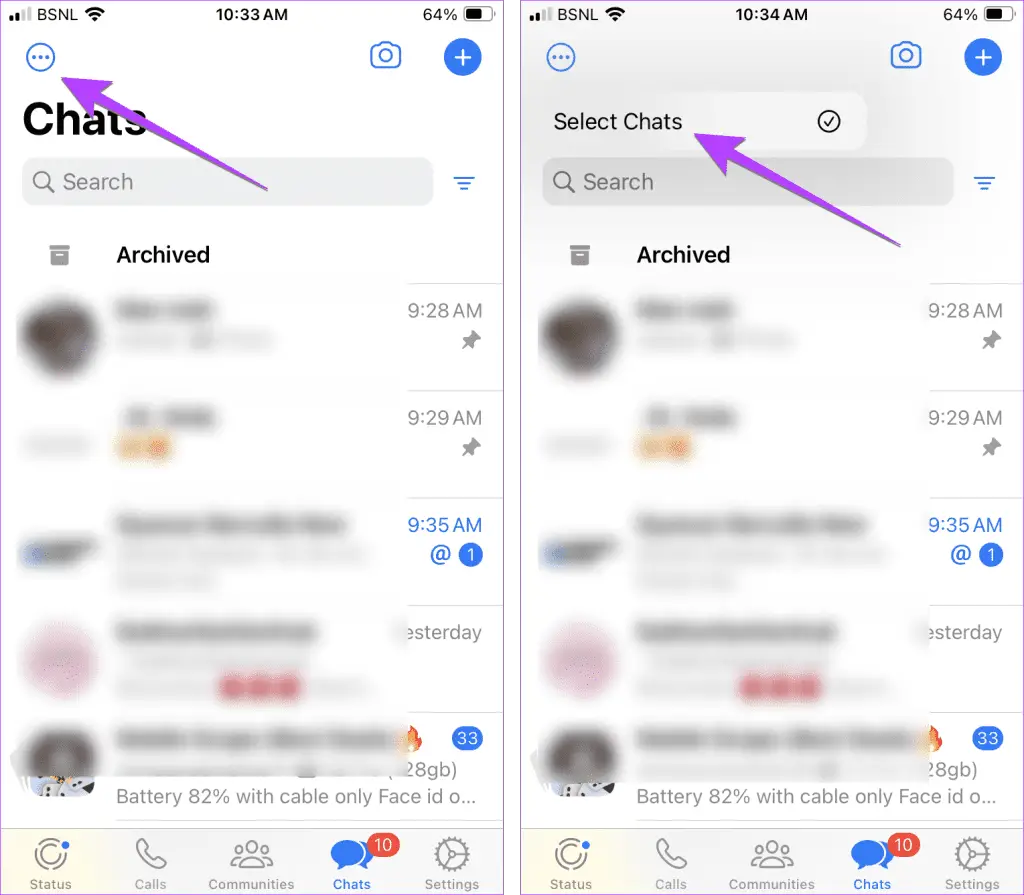
Βήμα 3: Πατήστε τις συνομιλίες που θέλετε να διαγράψετε και πατήστε το κουμπί Διαγραφή στο κάτω μέρος. Επιβεβαίωση στην επόμενη οθόνη.
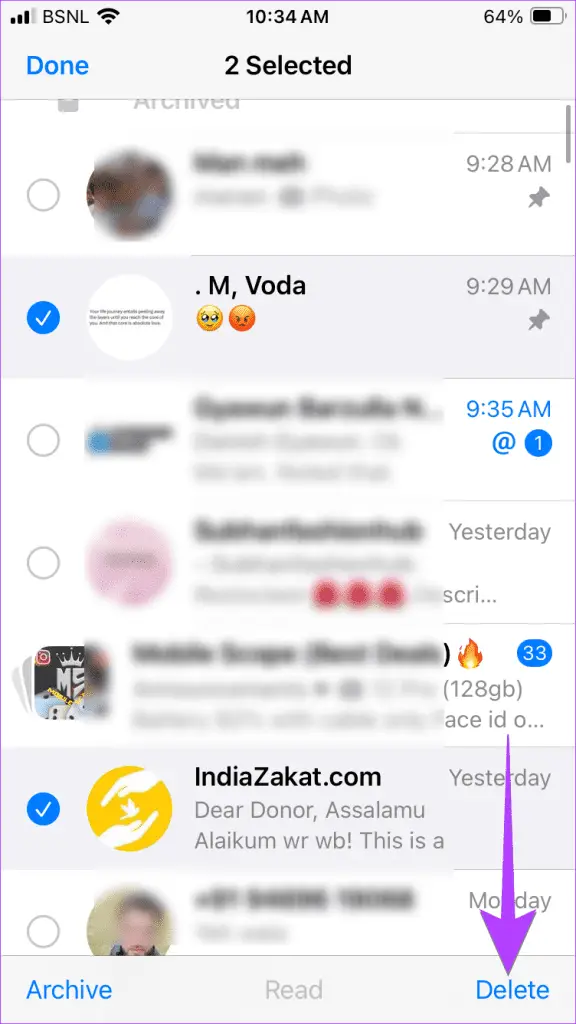
Μερικά πράγματα που πρέπει να σημειώσετε κατά τη διαγραφή πολλαπλών συνομιλιών WhatsApp:
- Δεν μπορείτε να διαγράψετε πολλά νήματα συνομιλίας WhatsApp σε έναν υπολογιστή.
- Οι ομάδες δεν μπορούν να διαγραφούν μέχρι να βγείτε πρώτα από αυτές.
Υπόδειξη: Πώς να κάνετε σίγαση των ειδοποιήσεων ομάδας WhatsApp για πάντα.
Πώς να διαγράψετε όλες τις συνομιλίες WhatsApp
Για να διαγράψετε όλες τις συνομιλίες ταυτόχρονα από το WhatsApp, ακολουθήστε αυτά τα βήματα. Ωστόσο, σημειώστε ότι η διαγραφή όλων των συνομιλιών δεν θα διαγράψει τις ομαδικές συνομιλίες. Πρέπει πρώτα να βγείτε από την ομάδα για να τη διαγράψετε.
Σε Android
Βήμα 1: Στην εφαρμογή WhatsApp, πατήστε το εικονίδιο με τις τρεις κουκκίδες και επιλέξτε Ρυθμίσεις.
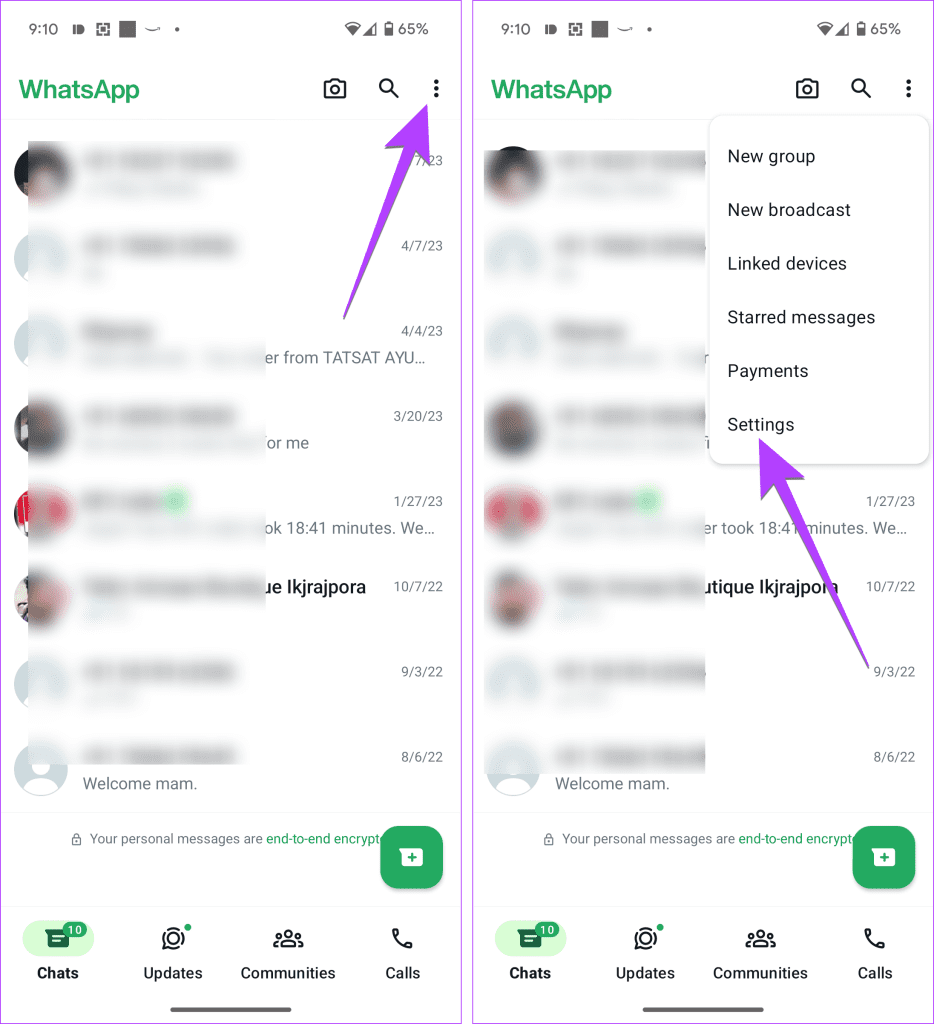
Βήμα 2: Μεταβείτε στις Συζητήσεις και ακολουθήστε το Ιστορικό συνομιλίας.
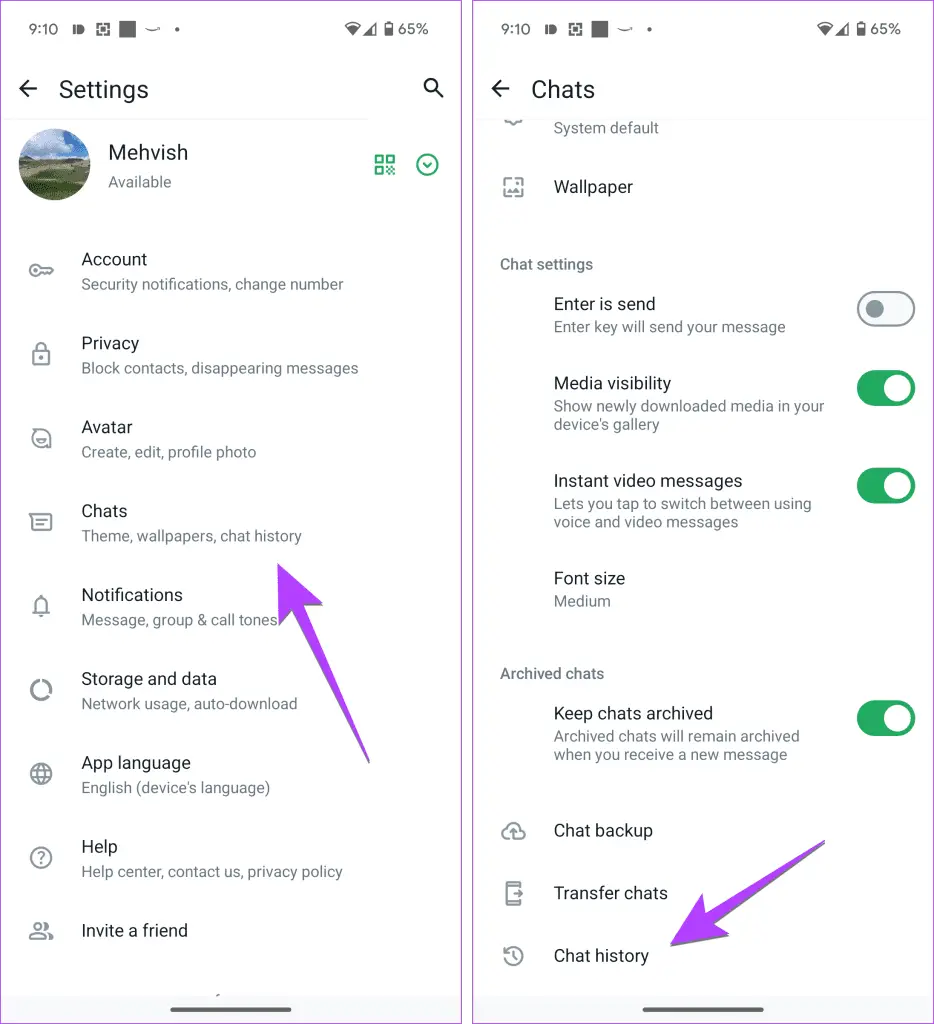
Βήμα 3: Πατήστε Διαγραφή όλων των συνομιλιών. Αυτό θα διαγράψει τα νήματα συνομιλίας και τα μηνύματα εντός των συνομιλιών. Επιβεβαιώστε στο αναδυόμενο παράθυρο που εμφανίζεται.
Σημείωση: Εάν θέλετε να διατηρήσετε τα κενά ονόματα συνομιλιών και να διαγράψετε μόνο τα μηνύματα εντός της συνομιλίας, επιλέξτε Διαγραφή όλων των συνομιλιών.
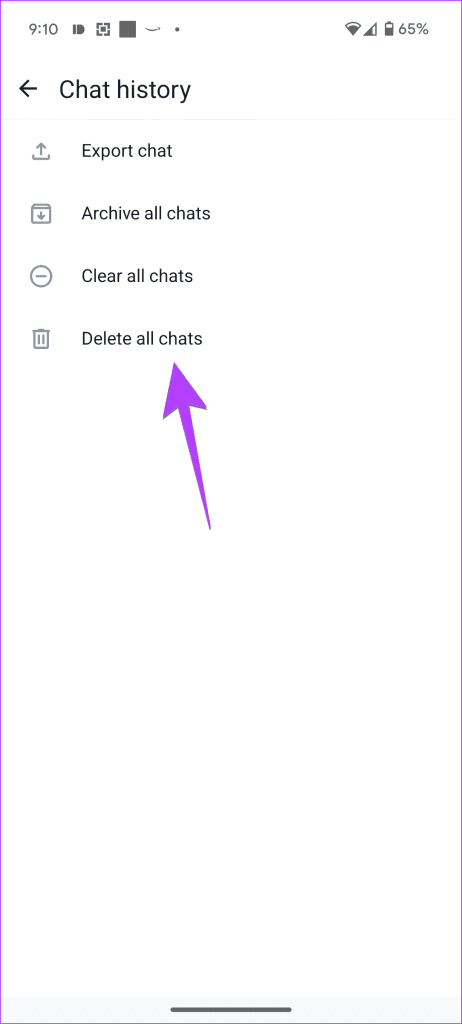
Υπόδειξη: Μάθετε τι συμβαίνει εάν χρησιμοποιείτε την Εκκαθάριση συνομιλιών αντί για τη Διαγραφή συνομιλίας στο WhatsApp.
Στο iPhone
Βήμα 1: Στην εφαρμογή WhatsApp για iPhone, μεταβείτε στην καρτέλα Ρυθμίσεις και πατήστε Συζητήσεις.
Βήμα 2: Πατήστε Διαγραφή όλων των συνομιλιών και στη συνέχεια επιβεβαιώστε το στην επόμενη οθόνη.
Σημείωση: Επιλέξτε Διαγραφή όλων των συνομιλιών εάν θέλετε να διατηρήσετε τα ονόματα των συνομιλιών ενώ διαγράφετε τα μηνύματα μέσα στη συνομιλία.
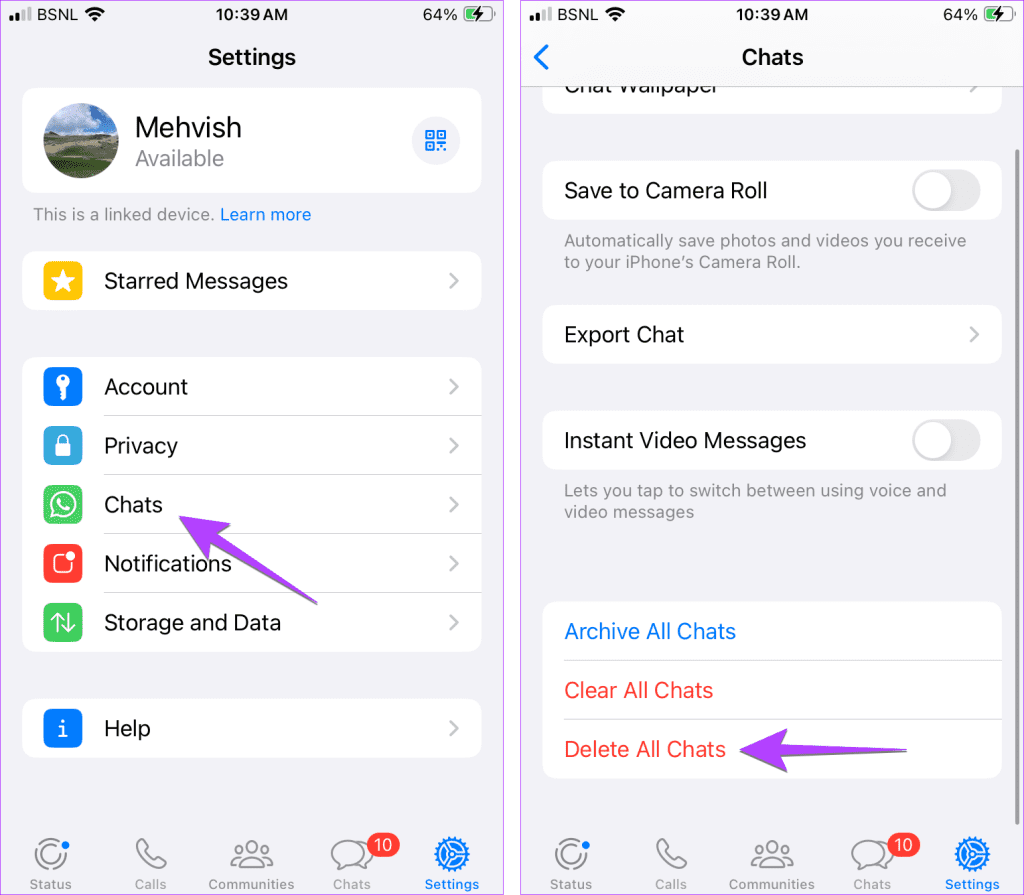
Υπόδειξη: Μάθετε πώς να κρύβετε τις συνομιλίες WhatsApp.
Πώς να διαγράψετε πολλά μηνύματα σε μια συνομιλία WhatsApp
Χρησιμοποιήστε αυτά τα βήματα για να διαγράψετε περισσότερα από ένα μηνύματα σε μια συνομιλία WhatsApp σε Android, iPhone και υπολογιστή.
Σε Android
Βήμα 1: Ανοίξτε τη συνομιλία WhatsApp από την οποία θέλετε να διαγράψετε πολλά μηνύματα.
Βήμα 2: Πατήστε παρατεταμένα ένα μήνυμα για να το επιλέξετε. Τώρα, πατήστε σε άλλα μηνύματα στη συνομιλία για να τα επιλέξετε. Μπορείτε να επιλέξετε τόσο τα απεσταλμένα όσο και τα ληφθέντα μηνύματα.
Βήμα 3: Στη συνέχεια, πατήστε το εικονίδιο Διαγραφή στο επάνω μέρος, ακολουθούμενο από το Delete for me στο αναδυόμενο παράθυρο που εμφανίζεται.
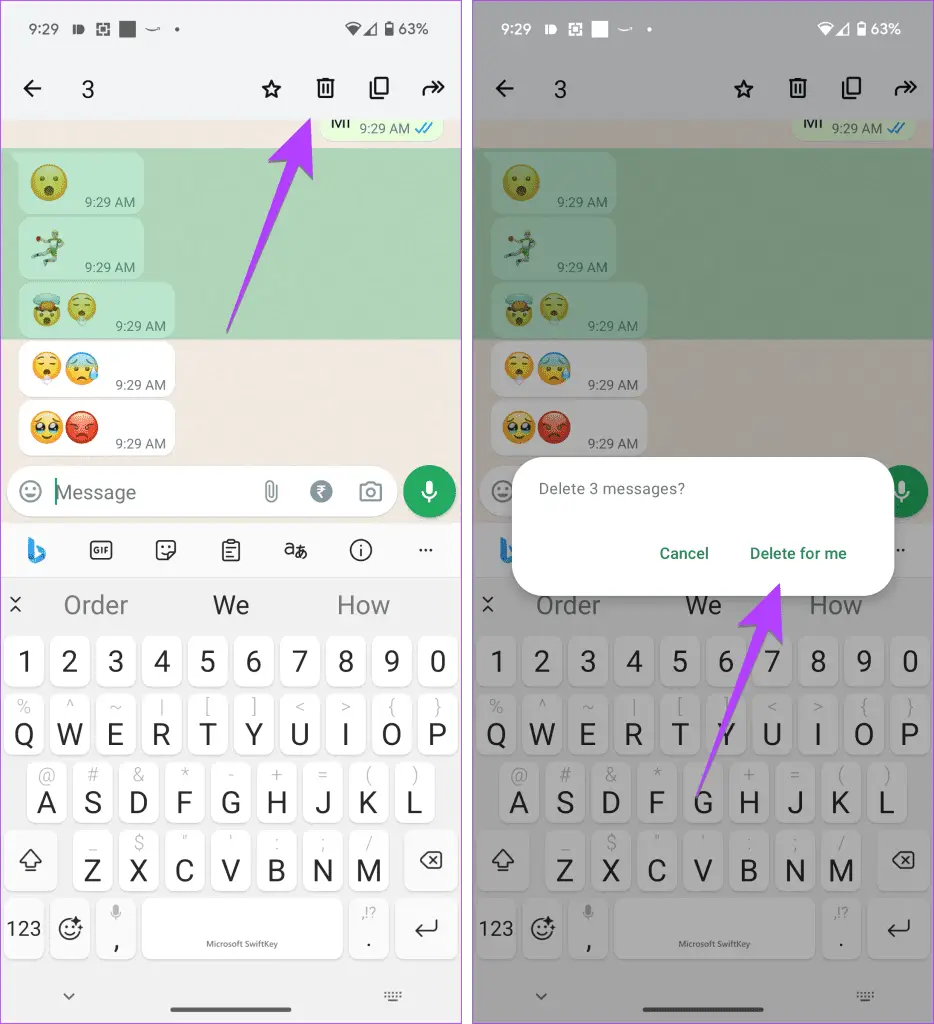
Υπόδειξη: Μάθετε πώς να επεξεργάζεστε ένα απεσταλμένο μήνυμα WhatsApp
Στο iPhone
Βήμα 1: Στο WhatsApp στο iPhone, ανοίξτε τη συνομιλία από την οποία θέλετε να διαγράψετε πολλά μηνύματα.
Βήμα 2: Πατήστε παρατεταμένα σε οποιοδήποτε μήνυμα και επιλέξτε Διαγραφή από το μενού.
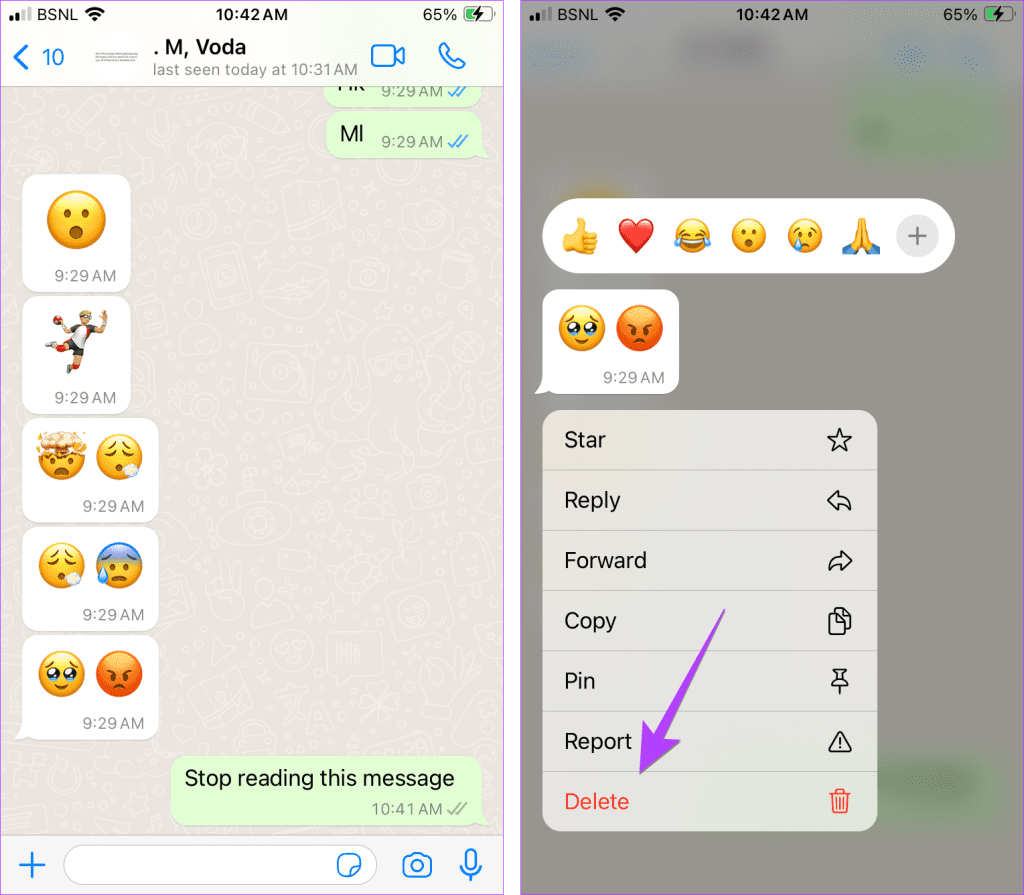
Βήμα 3: Πατήστε τα μηνύματα για να τα επιλέξετε. Τέλος, πατήστε στο εικονίδιο Διαγραφή. Στη συνέχεια, επιβεβαιώστε στο αναδυόμενο παράθυρο που εμφανίζεται.
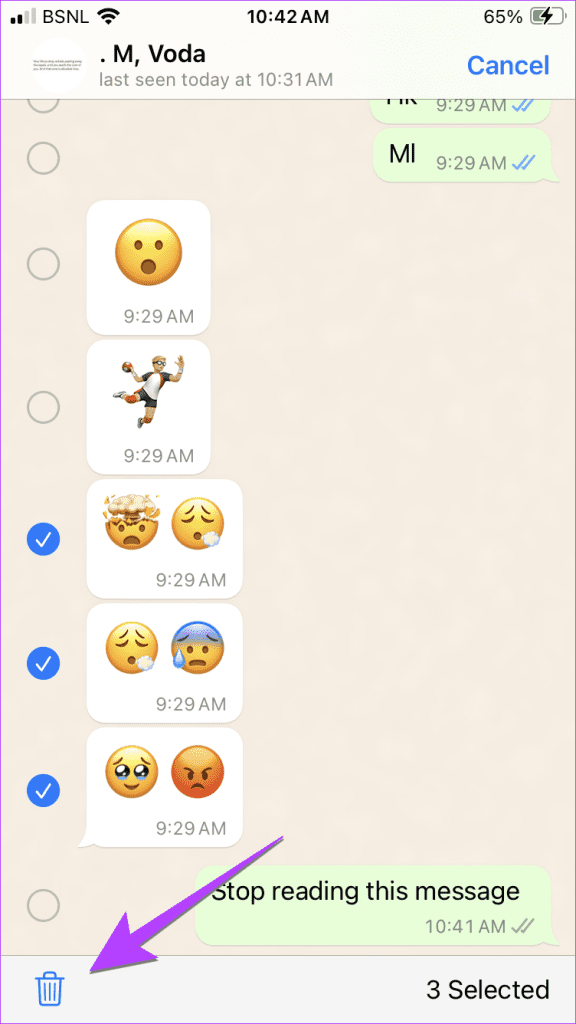
Υπόδειξη: Μάθετε πώς να ανακτάτε τα διαγραμμένα μηνύματα στο WhatsApp
Σε Η/Υ
Βήμα 1: Στον υπολογιστή σας, ανοίξτε τη συνομιλία WhatsApp από την οποία θέλετε να διαγράψετε πολλά μηνύματα.
Βήμα 2: Κάντε δεξί κλικ σε οποιοδήποτε μήνυμα για διαγραφή και επιλέξτε Επιλογή από το αναδυόμενο μενού.
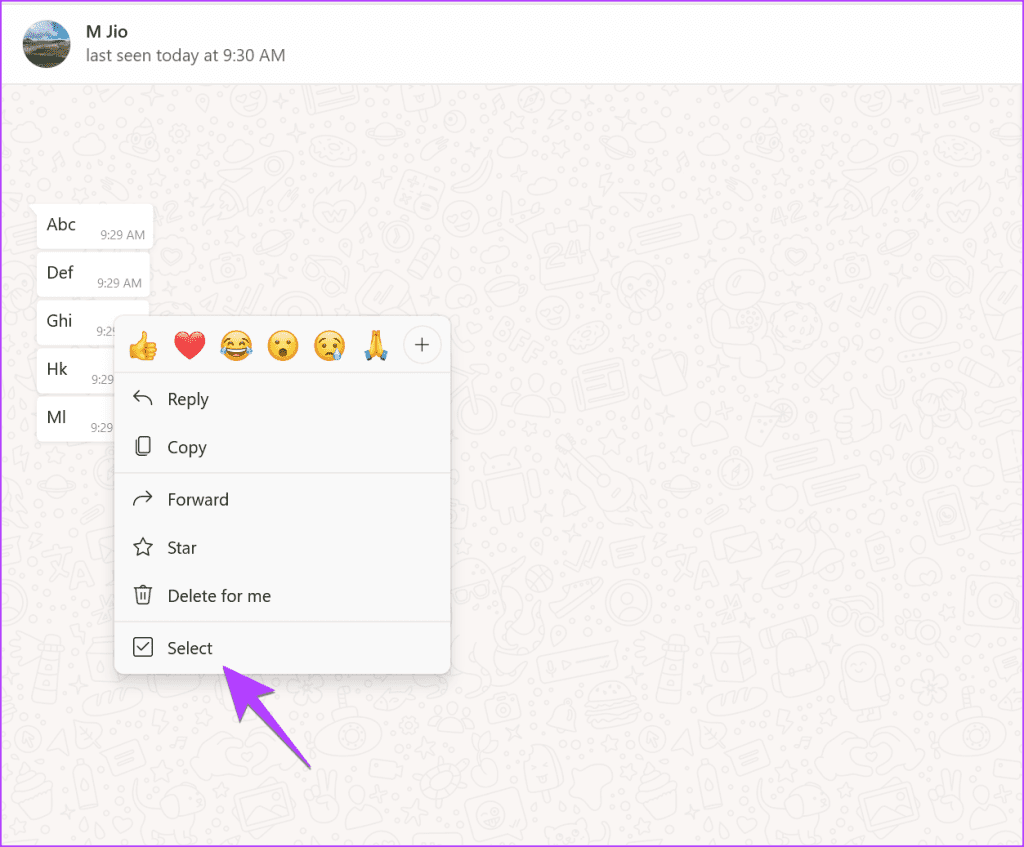
Βήμα 3: Τώρα, κάντε κλικ στα μηνύματα που θέλετε να διαγράψετε. Τα επιλεγμένα μηνύματα θα έχουν ένα σημάδι επιλογής δίπλα τους. Τέλος, κάντε κλικ στο εικονίδιο Διαγραφή στο επάνω μέρος.

Υπόδειξη: Μάθετε πώς να διαγράφετε ένα μήνυμα WhatsApp χωρίς να το ανοίξετε.
Πώς να διαγράψετε όλα τα μηνύματα σε μία συνομιλία WhatsApp
Εάν θέλετε να διαγράψετε όλα τα μηνύματα σε μια συνομιλία WhatsApp χωρίς να επιλέξετε χειροκίνητα κάθε μήνυμα, ακολουθήστε τις παρακάτω οδηγίες.
Σε Android
Βήμα 1: Στο WhatsApp, ανοίξτε τη συνομιλία της οποίας τα μηνύματα θέλετε να διαγράψετε.
Βήμα 2: Πατήστε στο εικονίδιο με τις τρεις κουκκίδες και επιλέξτε Περισσότερα.
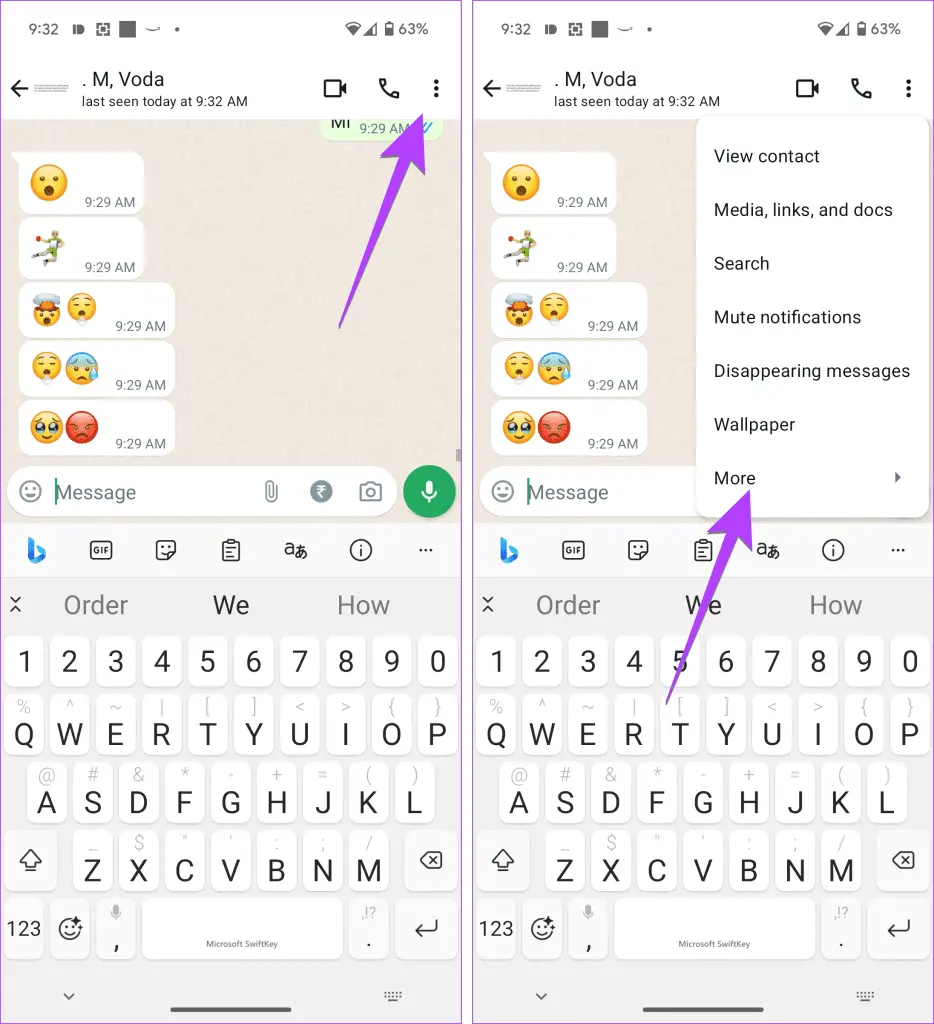
Βήμα 3: Πατήστε Εκκαθάριση συνομιλίας. Θα εμφανιστεί ένα αναδυόμενο μήνυμα. Πατήστε Εκκαθάριση συνομιλίας.
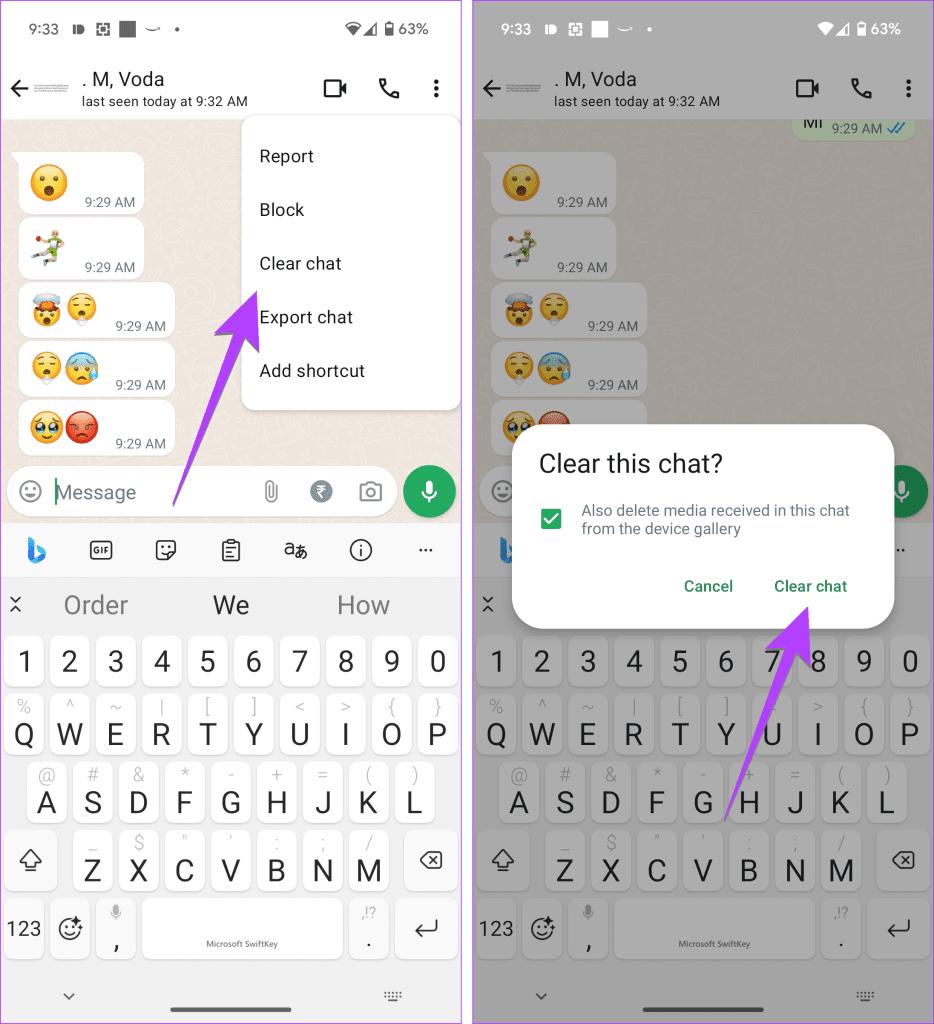
Στο iPhone
Βήμα 1: Ανοίξτε τη συνομιλία WhatsApp στο iPhone σας.
Βήμα 2: Πατήστε το όνομα ή τον αριθμό στο επάνω μέρος και πατήστε το κουμπί Εκκαθάριση συνομιλίας στην επόμενη οθόνη.
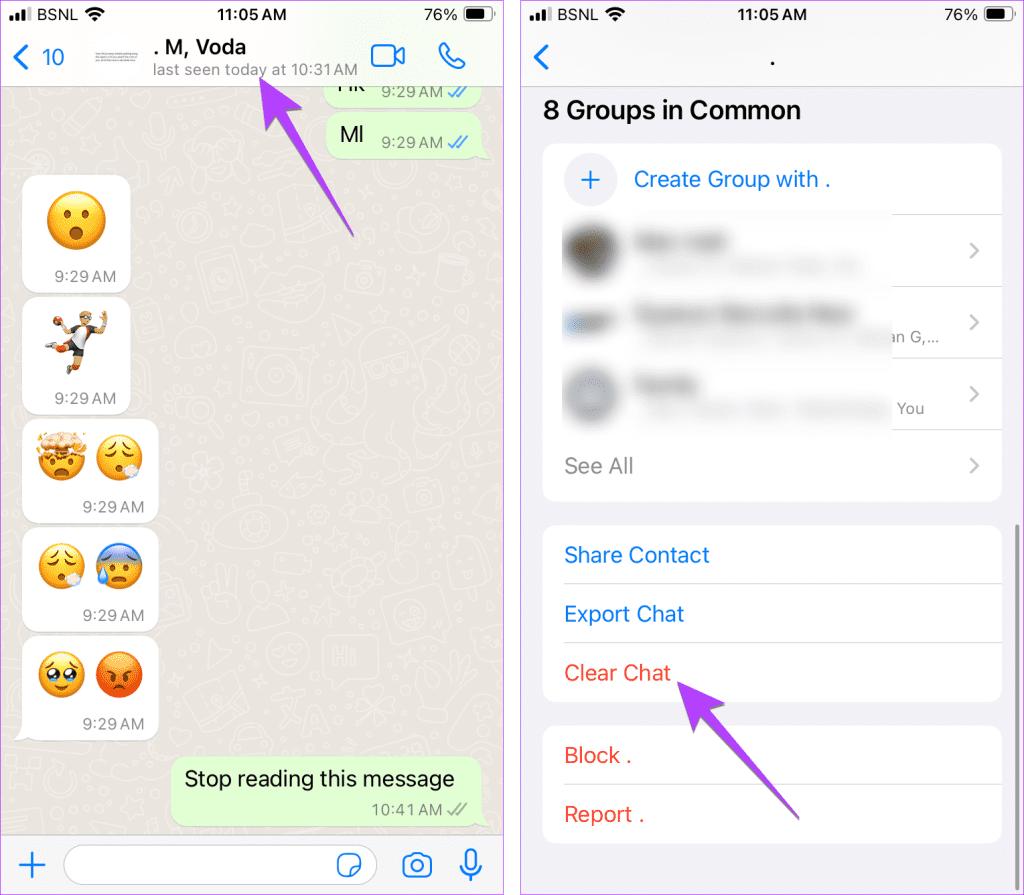
Υπόδειξη: Μάθετε πώς να χρησιμοποιείτε το ChatGPT στο WhatsApp.
Μπορείτε να ελευθερώσετε χώρο στο Android ή το iPhone σας διαγράφοντας αρχεία πολυμέσων WhatsApp, όπως φωτογραφίες, βίντεο και έγγραφα κ.λπ. Δεν χρειάζεται να το κάνετε ένα προς ένα ή διαβάζοντας ολόκληρο το ιστορικό συνομιλιών σας. Μπορείτε να διαγράψετε πολλά αρχεία από την ενότητα πολυμέσων της συνομιλίας σας ή χρησιμοποιώντας την επιλογή διαχείρισης καταστήματος, όπως φαίνεται παρακάτω.
Μέθοδος 1: Από μέσα σε μια συνομιλία
Σε Android
Βήμα 1: Ανοίξτε τη συνομιλία WhatsApp και πατήστε το όνομα της επαφής στο επάνω μέρος.
Βήμα 2: Πατήστε Πολυμέσα, σύνδεσμοι και έγγραφα.

Βήμα 3: Πατήστε παρατεταμένα το στοιχείο που θέλετε να διαγράψετε για να το επιλέξετε. Στη συνέχεια, επιλέξτε άλλα στοιχεία. Τέλος, πατήστε στο εικονίδιο Διαγραφή.

Υπόδειξη: Μάθετε πώς να στέλνετε πολλές φωτογραφίες στο WhatsApp
Στο iPhone
Βήμα 1: Στη συνομιλία WhatsApp, πατήστε το όνομα της επαφής στο επάνω μέρος.
Βήμα 2: Επιλέξτε Μέσα, Σύνδεσμοι και Έγγραφα.
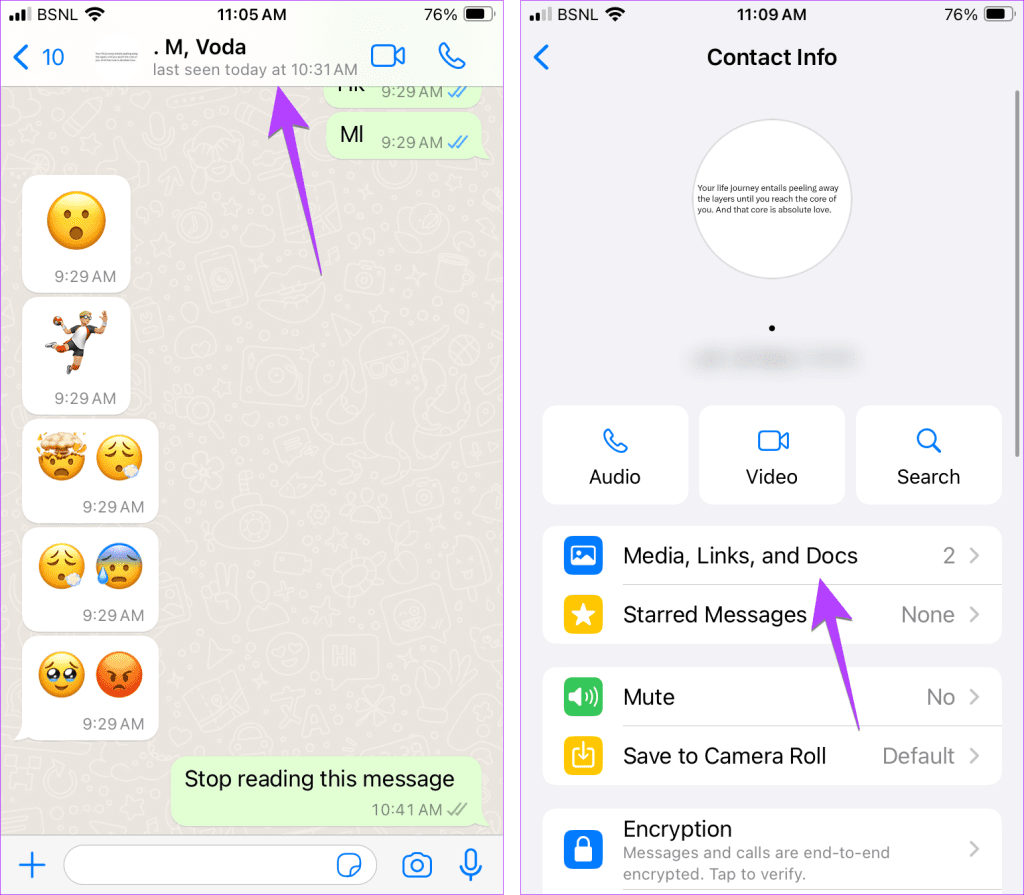
Βήμα 3: Πατήστε Επιλογή στο επάνω μέρος και επιλέξτε τις φωτογραφίες ή τα βίντεο που θέλετε να διαγράψετε πατώντας πάνω τους. Πατήστε το εικονίδιο Διαγραφή στο κάτω μέρος.
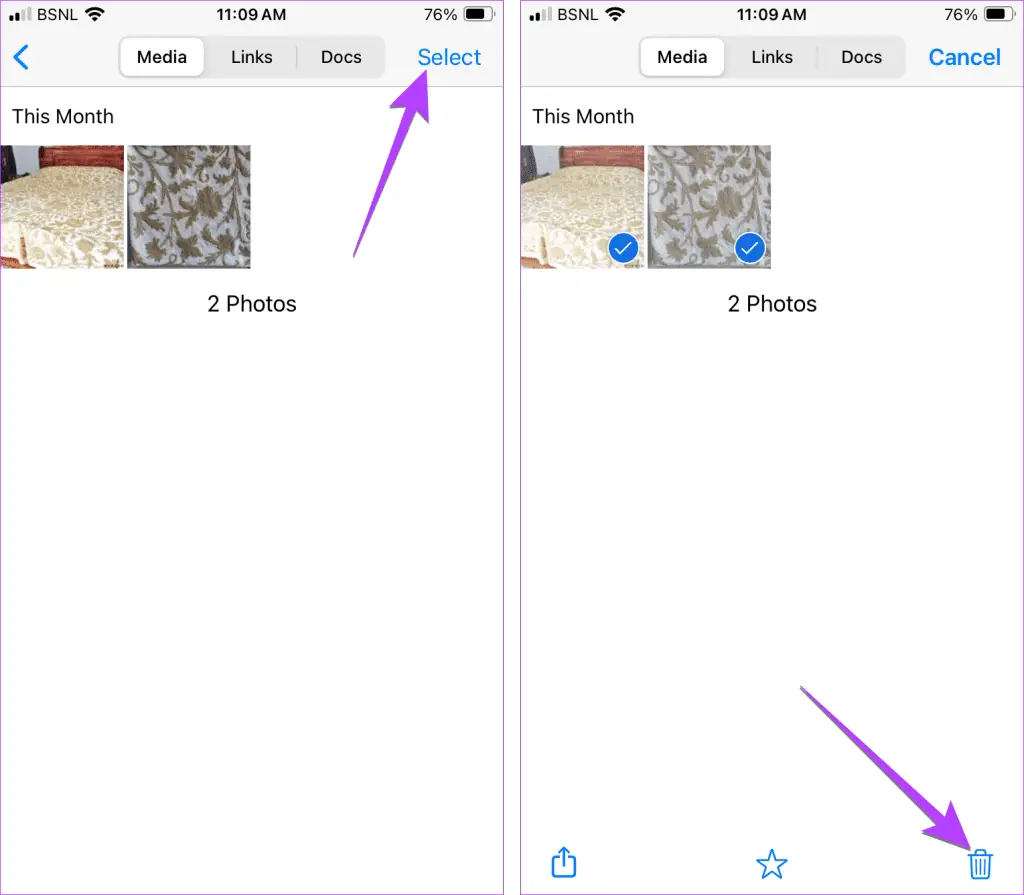
Υπόδειξη: Μάθετε πώς να στέλνετε εικόνες αρχικού μεγέθους στο WhatsApp.
Μέθοδος 2: Χρήση Διαχείρισης Αποθηκευτικού χώρου
Ακολουθήστε αυτά τα βήματα στο Android ή το iPhone σας για να διαγράψετε πολλά αρχεία πολυμέσων από το WhatsApp χρησιμοποιώντας την επιλογή Διαχείριση αποθήκευσης.
Βήμα 1: Στις Ρυθμίσεις WhatsApp, μεταβείτε στην επιλογή Αποθήκευση και δεδομένα και στη συνέχεια Διαχείριση αποθήκευσης.

Βήμα 2: Επιλέξτε τη συνομιλία και, στη συνέχεια, επιλέξτε τα αρχεία που θέλετε να διαγράψετε. Τέλος, πατήστε το εικονίδιο Διαγραφή.

Υπόδειξη: Μάθετε πώς να μειώσετε τον αποθηκευτικό χώρο WhatsApp στο iPhone
Συμβουλή μπόνους 2: Πώς να διαγράψετε τις αρχειοθετημένες συνομιλίες στο WhatsApp
Ακολουθήστε αυτά τα βήματα για να διαγράψετε μία ή πολλές αρχειοθετημένες συνομιλίες στο WhatsApp:
Σε Android
Βήμα 1: Ανοίξτε το WhatsApp και μεταβείτε στην ενότητα Αρχειοθετημένα στο επάνω μέρος.
Βήμα 2: Πατήστε παρατεταμένα τη συνομιλία για να την επιλέξετε. Στη συνέχεια, επιλέξτε άλλες συνομιλίες πατώντας σε αυτές εάν θέλετε να διαγράψετε πολλές αρχειοθετημένες συνομιλίες. Τέλος, πατήστε στο εικονίδιο Διαγραφή για να διαγράψετε τις αρχειοθετημένες συνομιλίες.
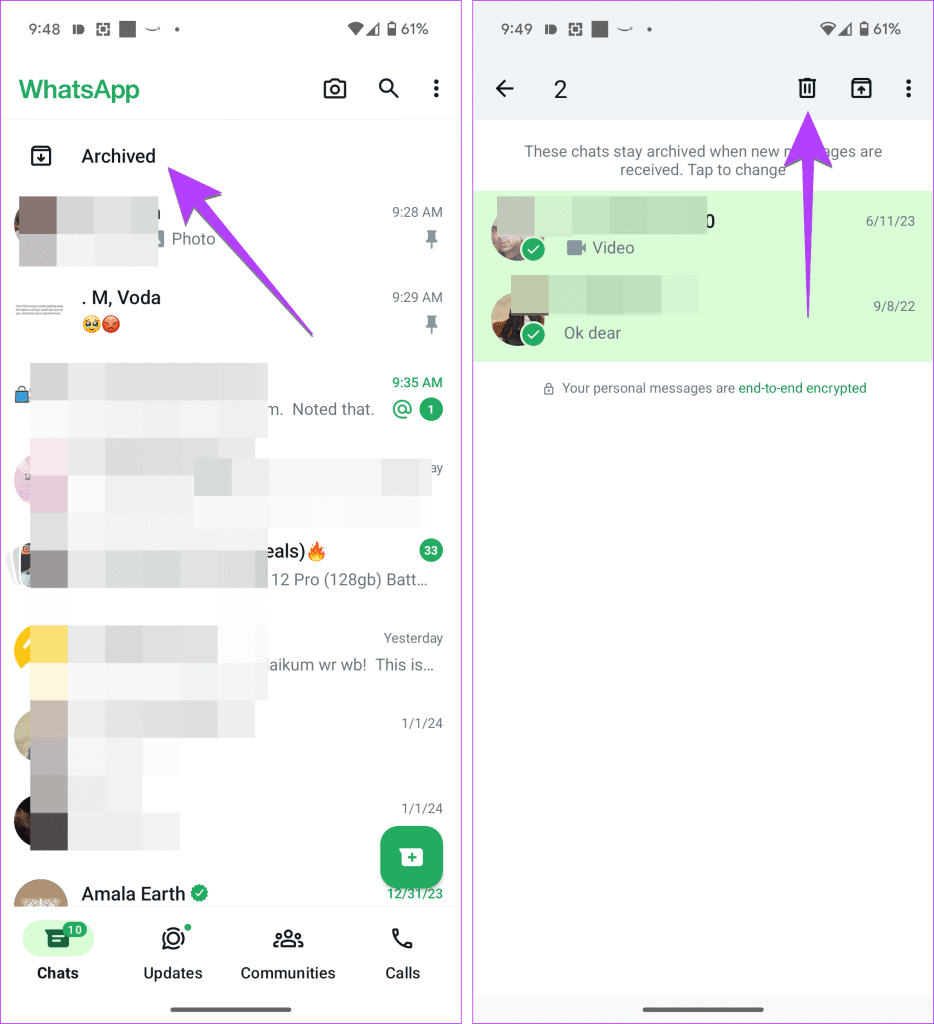
Στο iPhone
Βήμα 1: Μεταβείτε στην ενότητα Αρχειοθέτηση στο επάνω μέρος της εφαρμογής WhatsApp και πατήστε Επεξεργασία.
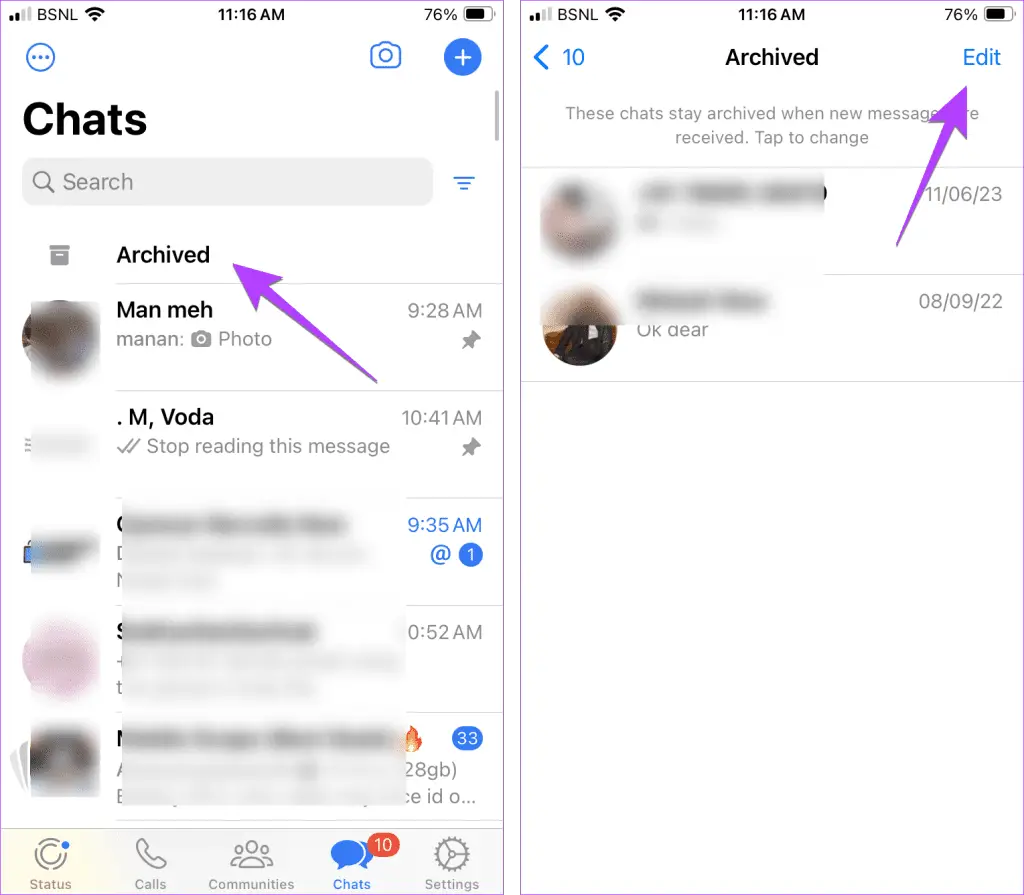
Βήμα 2: Πατήστε την επιλογή Επιλογή συνομιλιών.
Βήμα 3: Επιλέξτε τις συνομιλίες και πατήστε το κουμπί Διαγραφή για να διαγράψετε τις επιλεγμένες αρχειοθετημένες συνομιλίες WhatsApp στο iPhone σας.
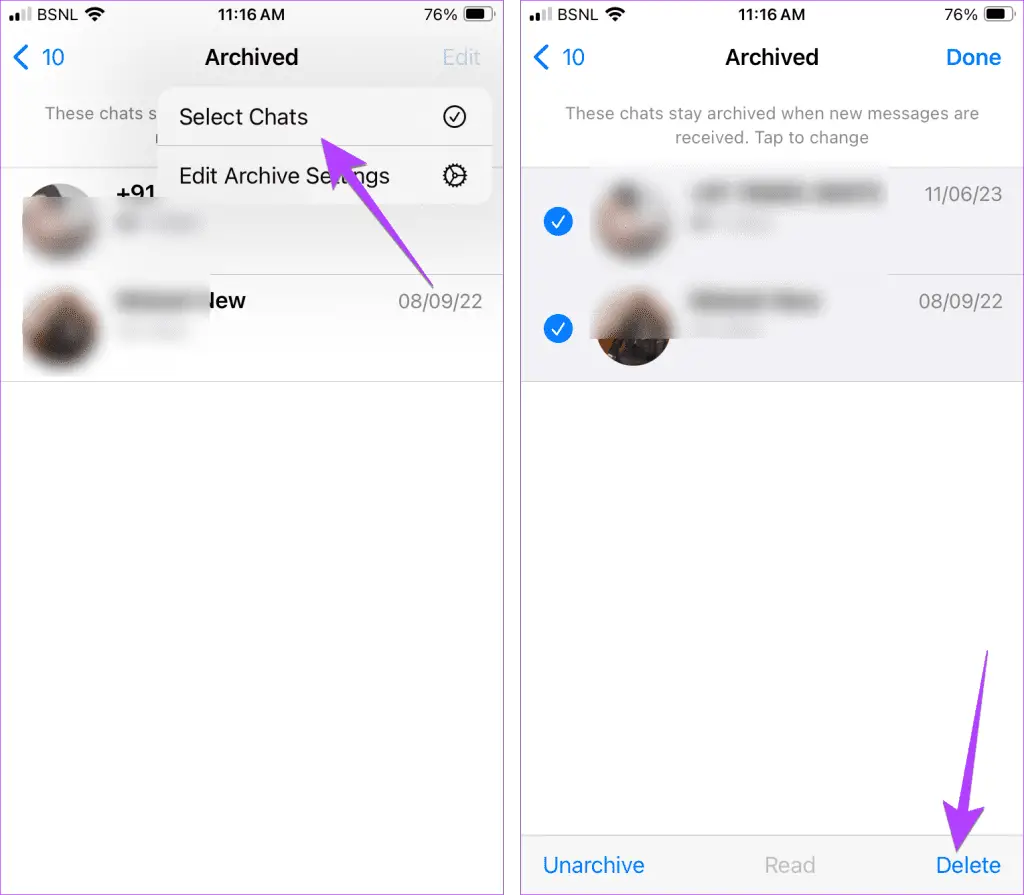
Σταματήστε να λαμβάνετε μηνύματα WhatsApp
Όταν διαγράφετε μια συνομιλία WhatsApp ή οποιοδήποτε μήνυμα, το άλλο άτομο δεν θα το γνωρίζει. Και το μήνυμα θα διαγραφεί μόνο από το τέλος σας, εκτός εάν χρησιμοποιήσετε την επιλογή Διαγραφή για όλους. Πριν πάτε, μάθετε πώς να σταματήσετε να λαμβάνετε μηνύματα WhatsApp χωρίς αποκλεισμό.
Διαβάστε επίσης :Πώς να ενεργοποιήσετε ή να απενεργοποιήσετε την κρυπτογράφηση από άκρο σε άκρο για τη δημιουργία αντιγράφων ασφαλείας συνομιλίας WhatsApp